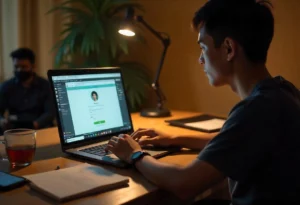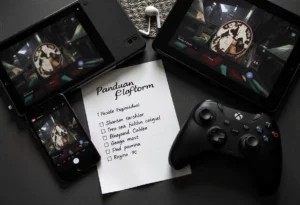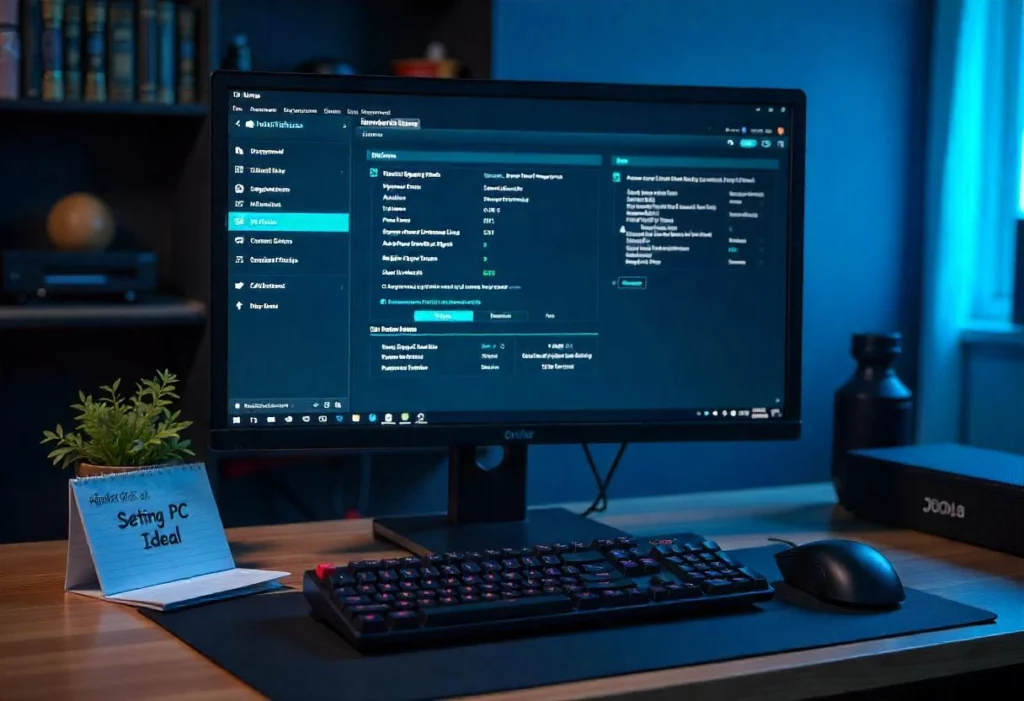
Setting grafis terbaik di game PC
Setting grafis terbaik di game PC – Menikmati game di PC bukan hanya soal ceritanya saja, tapi juga soal pengalaman visual. Game yang berjalan di pengaturan grafis optimal bisa menampilkan dunia yang jauh lebih hidup, realistis, dan imersif. Namun, banyak gamer sering bingung: mana setting grafis yang terbaik untuk PC mereka? Apakah harus mentok kanan atau justru turunkan beberapa opsi agar FPS stabil?
Nah, artikel ini akan membahas cara mengatur setting grafis terbaik di game PC, supaya kamu bisa menikmati visual memukau tanpa mengorbankan performa.
Setting grafis terbaik di game PC

🖥️ 1. Resolusi (Resolution)
Apa itu: Jumlah piksel yang ditampilkan di layar. Semakin tinggi, semakin tajam gambarnya.
-
1920×1080 (Full HD): Standar untuk kebanyakan gamer
-
2560×1440 (2K): Butuh GPU menengah ke atas
-
3840×2160 (4K): Hanya untuk GPU high-end
Rekomendasi:
Gunakan resolusi native monitor kamu. Jika FPS drop, lebih baik turunkan setting grafis lain dulu sebelum resolusinya.
🎯 2. Refresh Rate dan Frame Rate (FPS)
Refresh Rate Monitor: 60Hz, 75Hz, 120Hz, 144Hz, 240Hz
Target FPS: Cocokkan dengan refresh rate (contoh: monitor 144Hz → target 144fps)
Gunakan fitur:
-
V-Sync: Mencegah tearing, tapi bisa delay input
-
G-Sync / FreeSync: Sinkronisasi dinamis antara GPU & monitor (butuh dukungan perangkat keras)
Tips:
Kalau kompetitif (FPS, MOBA), lebih baik prioritaskan FPS tinggi daripada visual super detail.
💡 3. Preset Umum: Low, Medium, High, Ultra
Sebagian besar game menyediakan preset grafis. Tapi kamu bisa kustomisasi lebih lanjut.
-
Low: Untuk performa maksimal, kualitas rendah
-
Medium: Seimbang
-
High: Visual lebih detail, performa tetap baik
-
Ultra: Visual maksimal, butuh spesifikasi tinggi
Saran:
Mulai dari “High”, lalu sesuaikan berdasarkan FPS dan kenyamananmu.
🧱 4. Setting Grafis Penting yang Perlu Diperhatikan
Berikut penjelasan singkat tiap pengaturan dan efeknya pada performa:
| Pengaturan | Fungsi | Dampak ke FPS |
|---|---|---|
| Texture Quality | Kualitas permukaan objek (jalan, baju, batu) | Sedang |
| Shadow Quality | Kualitas bayangan (tajam/lembut) | Tinggi |
| Anti-Aliasing (AA) | Menghaluskan tepian objek | Tinggi |
| Anisotropic Filtering | Kejelasan tekstur di kejauhan | Rendah |
| Ambient Occlusion | Efek bayangan halus antar objek | Tinggi |
| Post-Processing | Efek sinematik seperti blur, bloom, dll | Sedang |
| Draw Distance | Jarak pandang objek di kejauhan | Tinggi |
| Ray Tracing | Pencahayaan realistis berbasis fisik | Sangat tinggi |
| Motion Blur | Efek blur saat kamera bergerak | Rendah |
| V-Sync | Sinkronisasi layar dan FPS | Sedang (bisa input lag) |
⚙️ 5. Setting Optimal untuk PC Mid-Range
Untuk kamu yang pakai GPU seperti GTX 1660, RTX 3050, RX 6600, berikut rekomendasi:
-
Resolution: 1080p
-
Texture: High
-
Shadows: Medium
-
AA: FXAA atau TAA saja
-
Ambient Occlusion: SSAO atau off
-
Draw Distance: Medium
-
V-Sync: Off (gunakan G-Sync/Freesync jika ada)
-
FPS Target: 60–75 fps
🧪 6. Gunakan Benchmark & FPS Counter
Gunakan alat seperti:
-
MSI Afterburner + RivaTuner: Untuk lihat FPS real-time
-
Fraps: FPS counter & benchmarking
-
In-game benchmark tool: Banyak game modern menyediakannya
Tujuannya:
Lihat apakah setting kamu sudah stabil (minimal 60fps konsisten) dan tidak overheat.
🔥 7. Overclock & Software Optimalisasi (Opsional)
Jika kamu sudah cukup paham, kamu bisa:
-
Overclock GPU (gunakan MSI Afterburner)
-
Aktifkan mode High Performance di Windows
-
Update driver GPU terbaru (NVIDIA/AMD)
-
Tutup background apps (Chrome, Discord, dll)
📊 Contoh Perbandingan Setting
| Setting | Visual | FPS | Cocok Untuk |
|---|---|---|---|
| Ultra (4K) | 🌟🌟🌟🌟🌟 | 30 | RTX 4070 ke atas |
| High (2K) | 🌟🌟🌟🌟 | 60 | RTX 3060 / RX 6700 XT |
| Medium (1080p) | 🌟🌟🌟 | 80+ | GTX 1660 / RTX 3050 |
| Low (720p) | 🌟🌟 | 100+ | Laptop/PC low-end |
📝 Tips Tambahan:
-
Hindari background recording aktif seperti Xbox Game Bar atau ShadowPlay saat main game berat
-
Gunakan fullscreen mode, bukan borderless window (lebih hemat resource)
-
Gunakan SSD, bukan HDD, untuk loading game lebih cepat
-
Bersihkan debu dari ventilasi PC secara rutin agar suhu tetap stabil
🔚 Kesimpulan
Setting grafis terbaik di game PC bukan sekadar mentok kanan semua opsi, tapi tentang menemukan keseimbangan antara visual yang memukau dan performa yang stabil. Kenali kekuatan hardware kamu, lalu sesuaikan setting agar dapat pengalaman gaming yang nyaman, enak dilihat, dan bebas stutter.
Ingat, FPS yang stabil lebih penting daripada pantulan cahaya di genangan air — kecuali kamu memang sedang benchmarking kartu grafis terbaru 😄.